snel antwoord
Als u een bestand uit Google Drive wilt verwijderen, tikt u op het bestand en vervolgens op de prullenbak om het te verwijderen. Om een bestand permanent te verwijderen, zoek je het in de prullenbak en tik je op voor altijd verwijderen. Anders heeft u 30 dagen om het bestand uit de prullenbak te herstellen.
Hoofdsecties
Een bestand of map verwijderen in Google Drive
Als u een bestand uit Drive wilt verwijderen, kunt u het gewoon in de prullenbak gooien. openen Google Drive vanuit een webbrowser. Klik op het bestand dat u wilt verwijderen en klik vervolgens op het prullenbakpictogram in de rechterbovenhoek.
Adam Bernie / Android-autoriteit
U kunt de items in uw prullenbak bekijken door op het pictogram aan de linkerkant te klikken. De bestanden blijven 30 dagen in de Prullenbak voordat ze automatisch worden verwijderd.
Open een bestand voor mobiele apparaten Google Drive-app. Selecteer vervolgens het bestand dat u wilt verwijderen en tik op het pictogram met de drie stippen ernaast. Scroll vervolgens naar beneden en tik op Verwijdering.
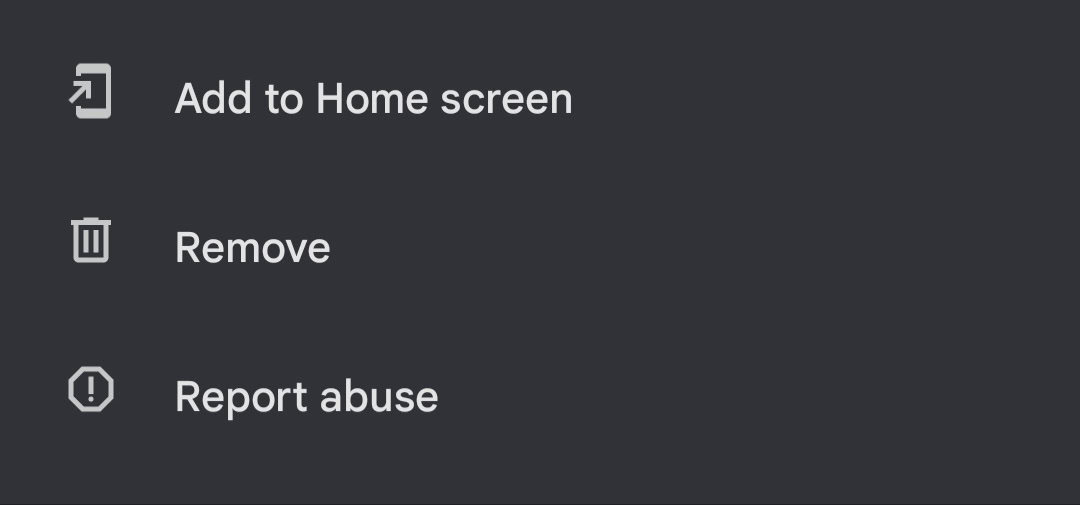
Adam Bernie / Android-autoriteit
Weet dat als u niet de eigenaar bent van het bestand, het verwijderen van het bestand uit Drive het alleen voor u verwijdert. En zelfs als u de eigenaar bent van het bestand, kunnen de mensen met wie u het hebt gedeeld het nog steeds kopiëren. Om een bestand definitief te verwijderen, moet u de Prullenbak legen.
Prullenbak legen in Google Drive
Als u bestanden permanent uit Drive wilt verwijderen, moet u ze uit de Prullenbak legen. Hoewel het misschien een vervelende extra stap lijkt, kunt u met de Prullenbak bestanden herstellen als u van gedachten verandert. Eenmaal geleegd, zijn de verwijderde bestanden voor altijd uit de Prullenbak verdwenen.
Nadat je een bestand hebt verwijderd, heeft iedereen met wie je het bestand hebt gedeeld, de toegang ertoe. Als u het bestand aan anderen wilt blijven tonen, kunt u: Eigendom aan een ander geven.
op je bureaublad
Klik op de prullenbak aan de linkerkant om een bestand permanent uit Drive op uw bureaublad te verwijderen. druk dan op Lege prullenbakken Om alles te verwijderen, klikt u op een bestand dat u permanent wilt verwijderen en klikt u op het prullenbakpictogram rechtsboven.
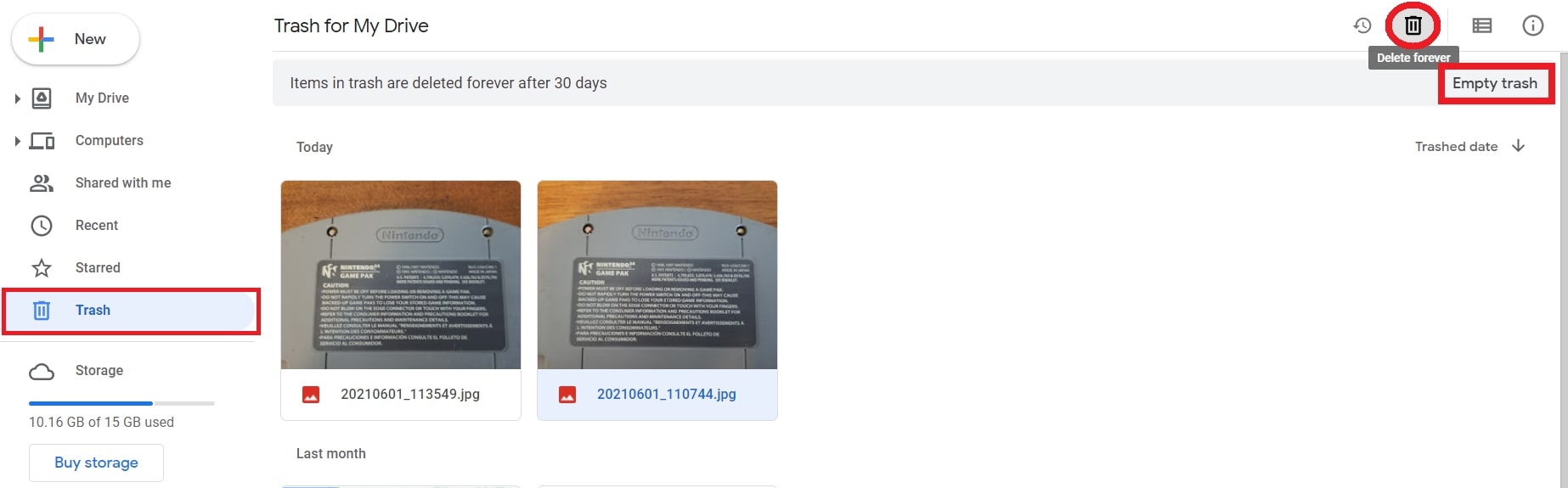
Adam Bernie / Android-autoriteit
U kunt ook 30 dagen wachten nadat u bestanden naar de prullenmand hebt verplaatst, zodat deze automatisch worden geleegd.
Op uw iPhone of Android-apparaat
Tik in de Google Drive-app op voedsel menu in de linkerbovenhoek, dan Bestand afval.
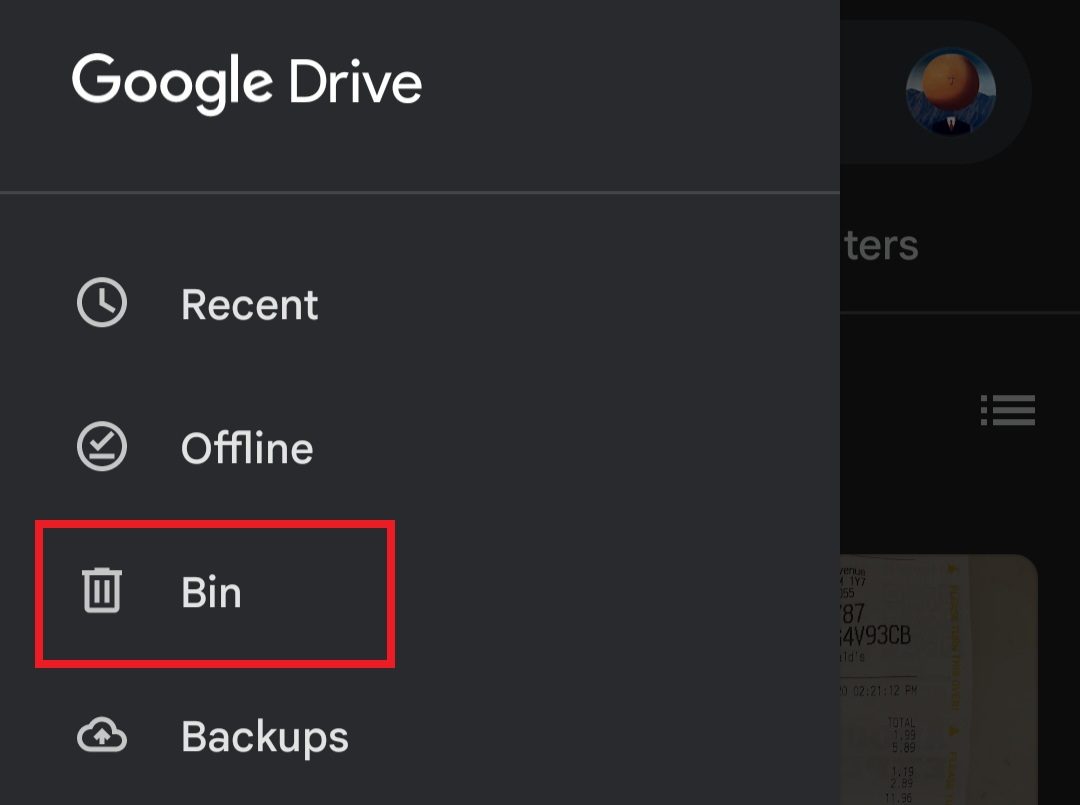
Adam Bernie / Android-autoriteit
Tik vanaf daar op het pictogram met de drie stippen naast het bestand dat u wilt verwijderen en vervolgens voor altijd verwijderen.
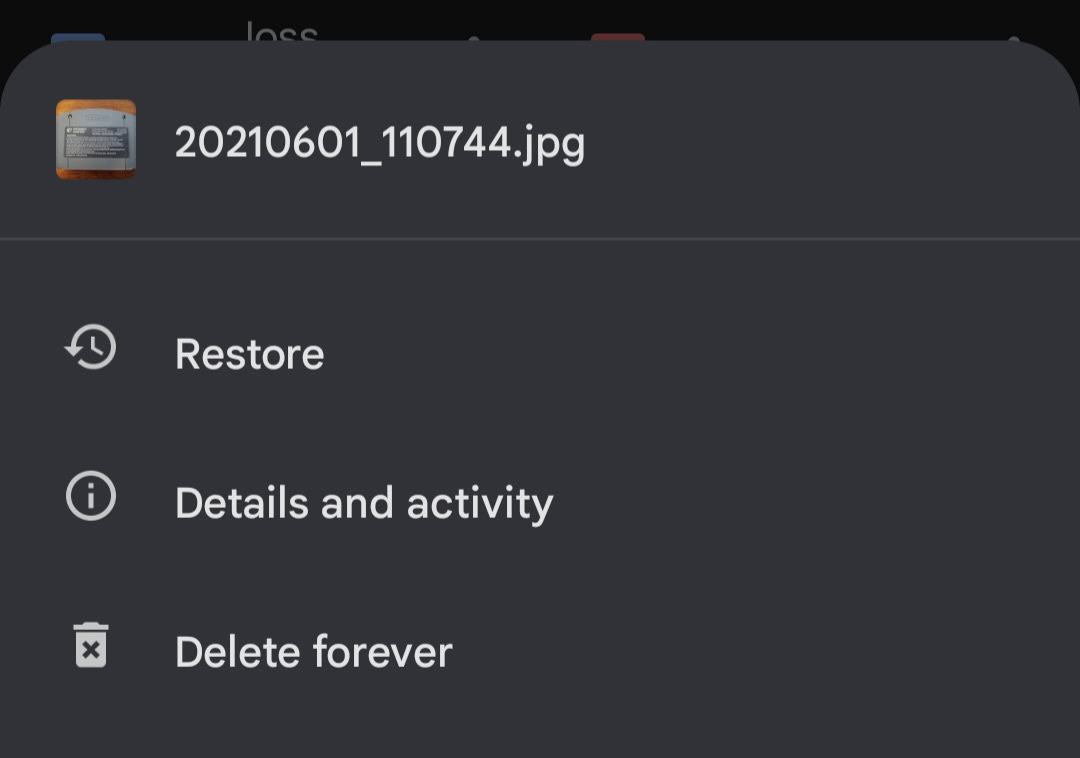
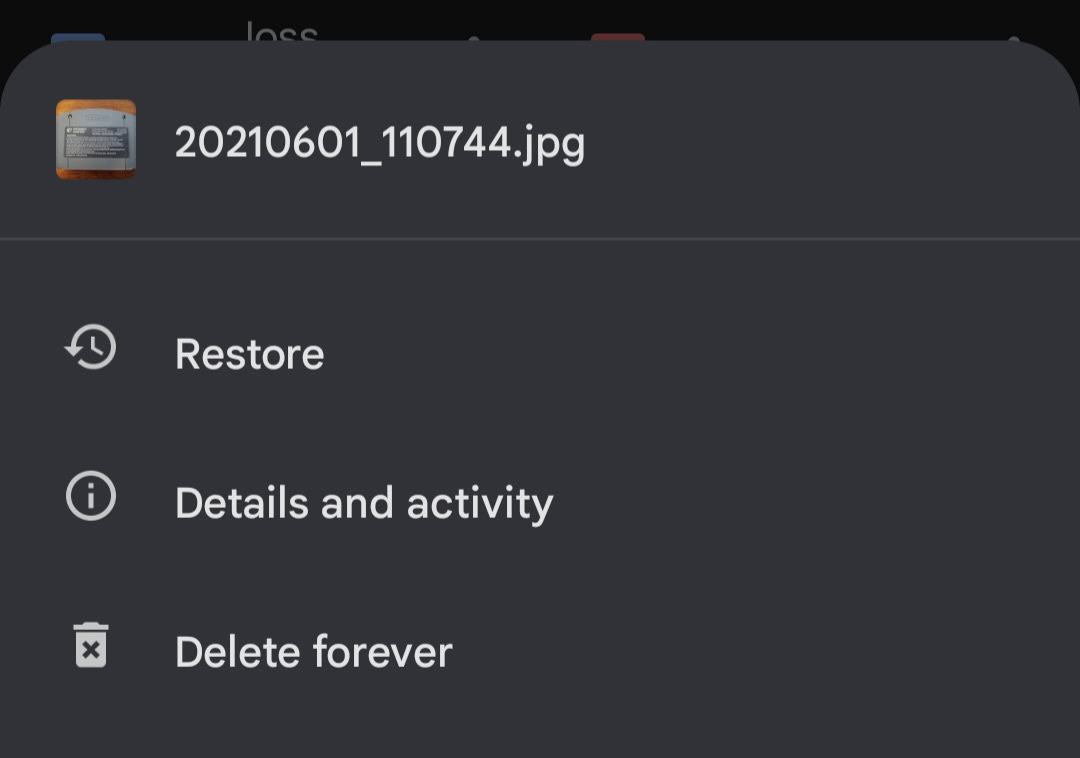
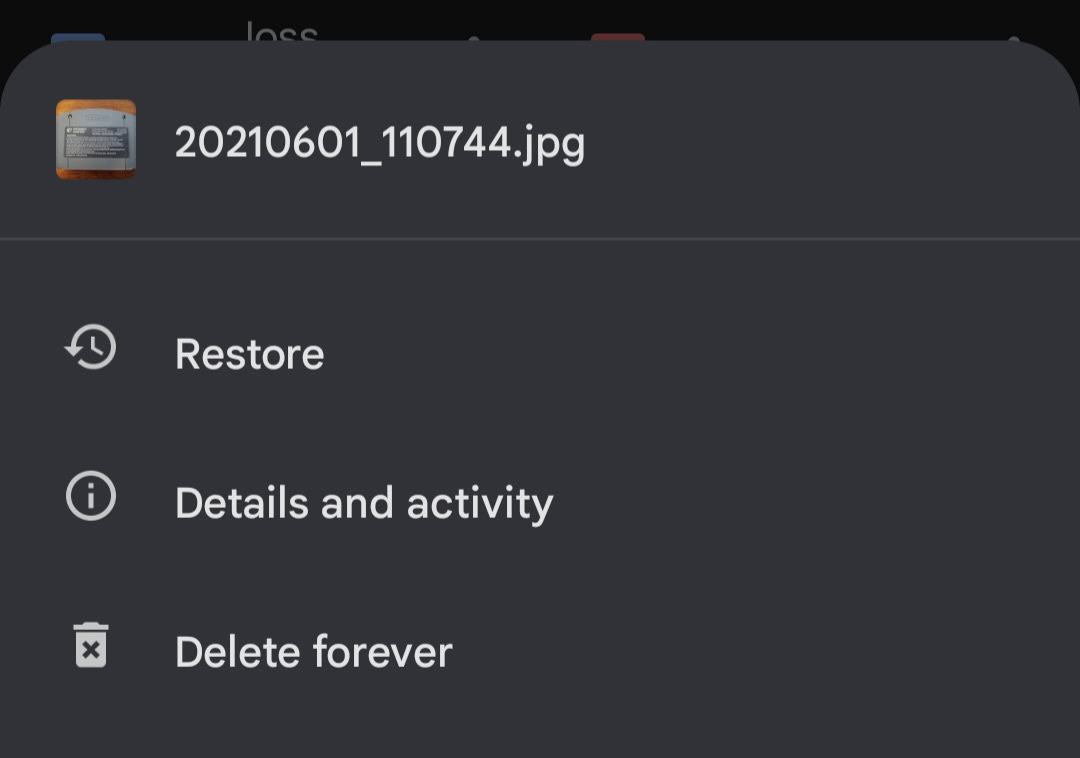
Adam Bernie / Android-autoriteit
Hoe verwijderde bestanden in Google Drive te herstellen
Nadat je een bestand naar de Prullenbak hebt verplaatst, blijft het daar 30 dagen staan voordat het automatisch wordt verwijderd. Deze periode van dertig dagen is uw beste moment om verwijderde bestanden te herstellen. Na 30 dagen moet u contact opnemen met Google als u uw bestanden wilt terugkrijgen.
op je bureaublad
Als u besluit een bestand in de prullenbak te bewaren, tikt u erop en vervolgens herstelt in de rechterbovenhoek. Het keert nu terug naar de Drive-bestandsmap.
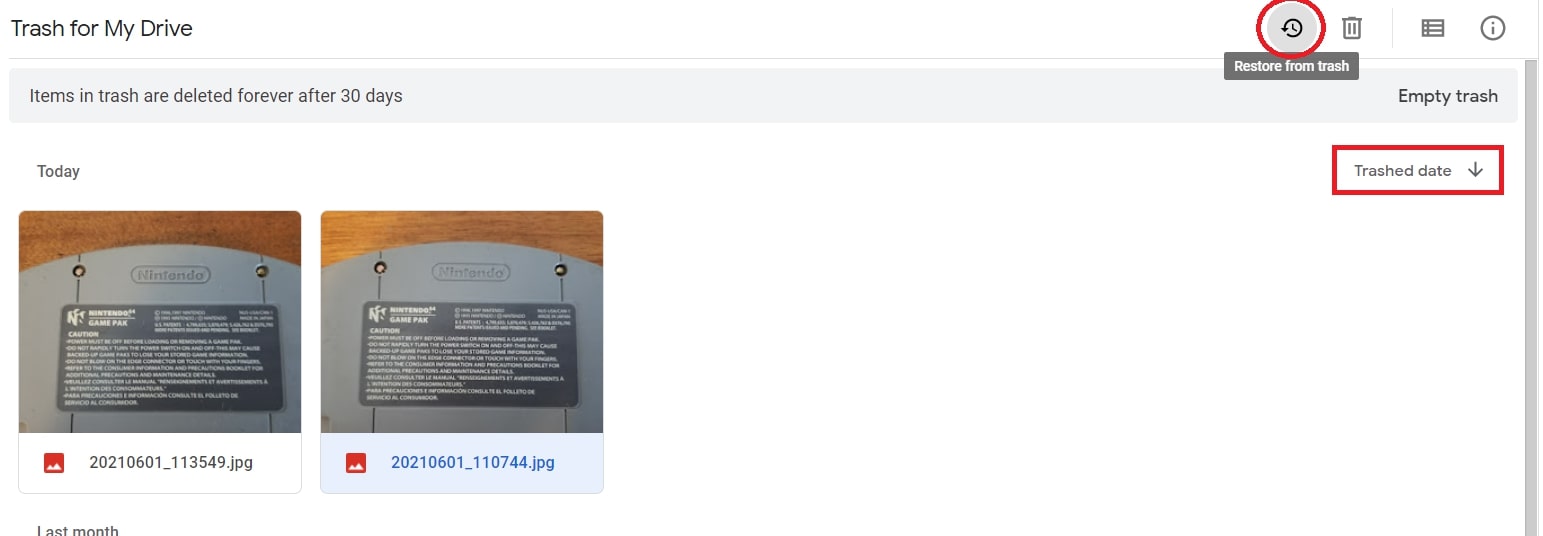
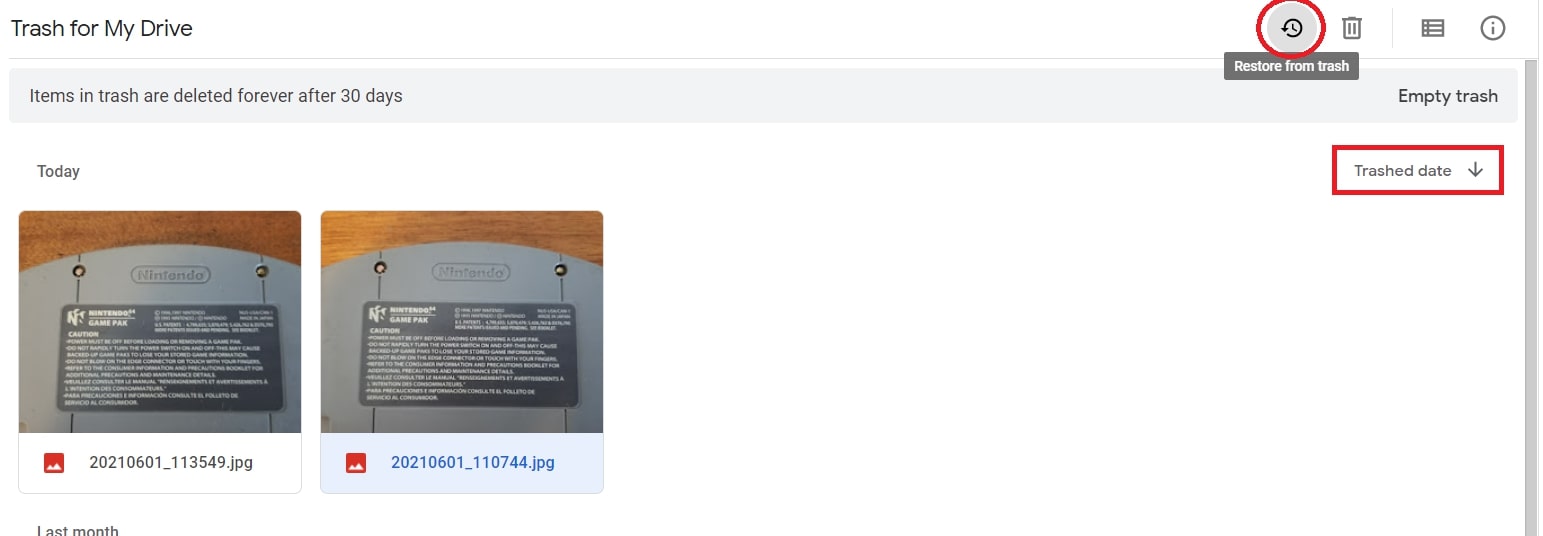
Adam Bernie / Android-autoriteit
U kunt de verwijderde bestanden sorteren op de datum waarop ze zijn verwijderd om sneller de oudste of meest recente bestanden te vinden die zijn verwijderd.
Als u niet de eigenaar bent van het verwijderde bestand en het wilt gebruiken, moet u er binnen 30 dagen een kopie van maken of contact opnemen met de eigenaar om het te herstellen.
Op uw iPhone of Android-apparaat
Tik in de Google Drive-app op Openen voedsel menu van linksboven en druk op afval.
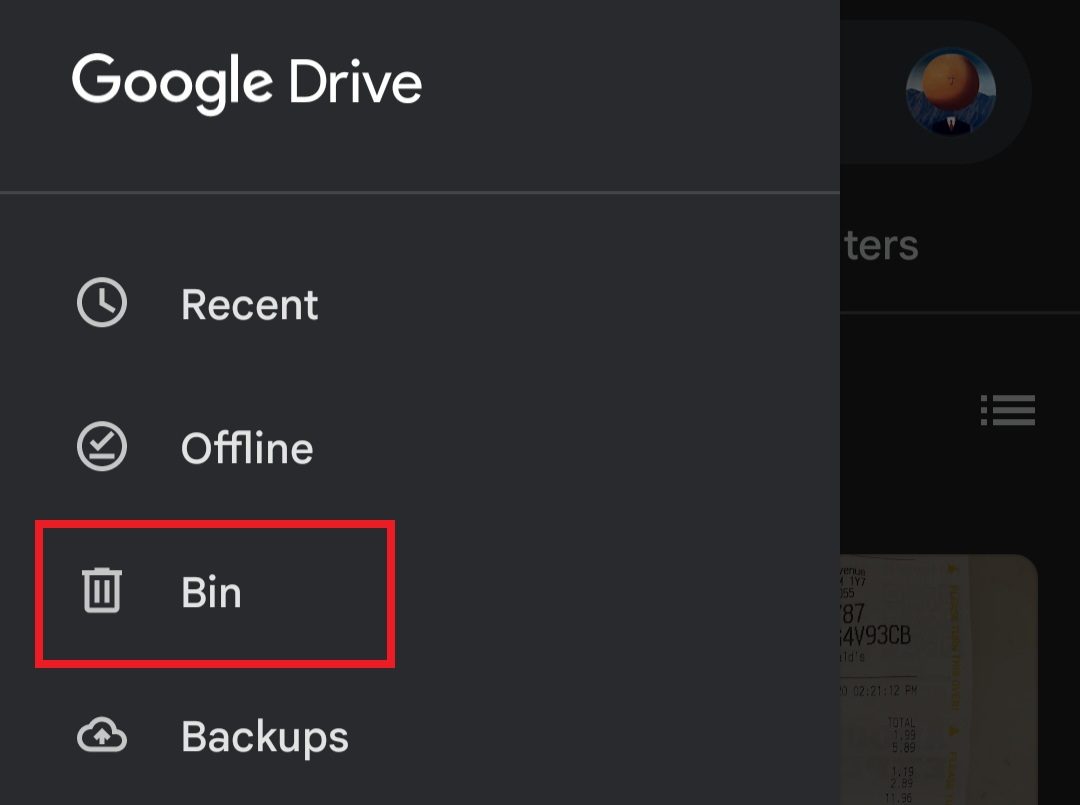
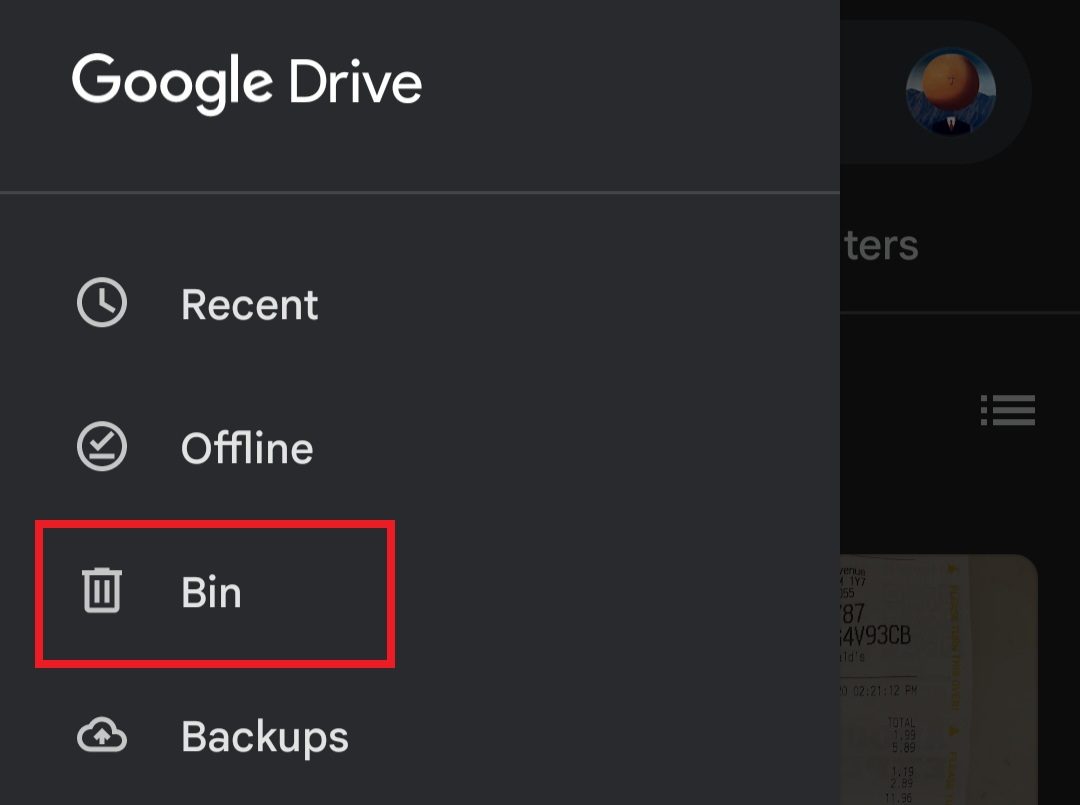
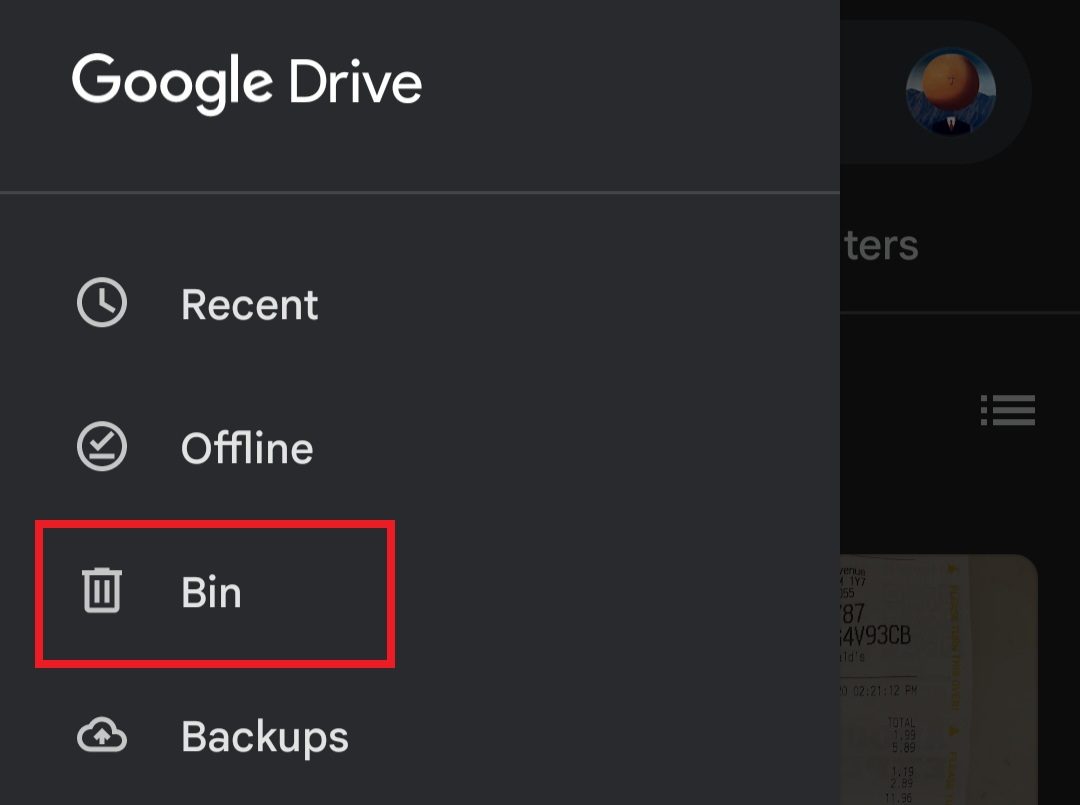
Adam Bernie / Android-autoriteit
Tik vanaf daar op het pictogram met de drie stippen naast het bestand dat u wilt verwijderen en vervolgens herstelt.
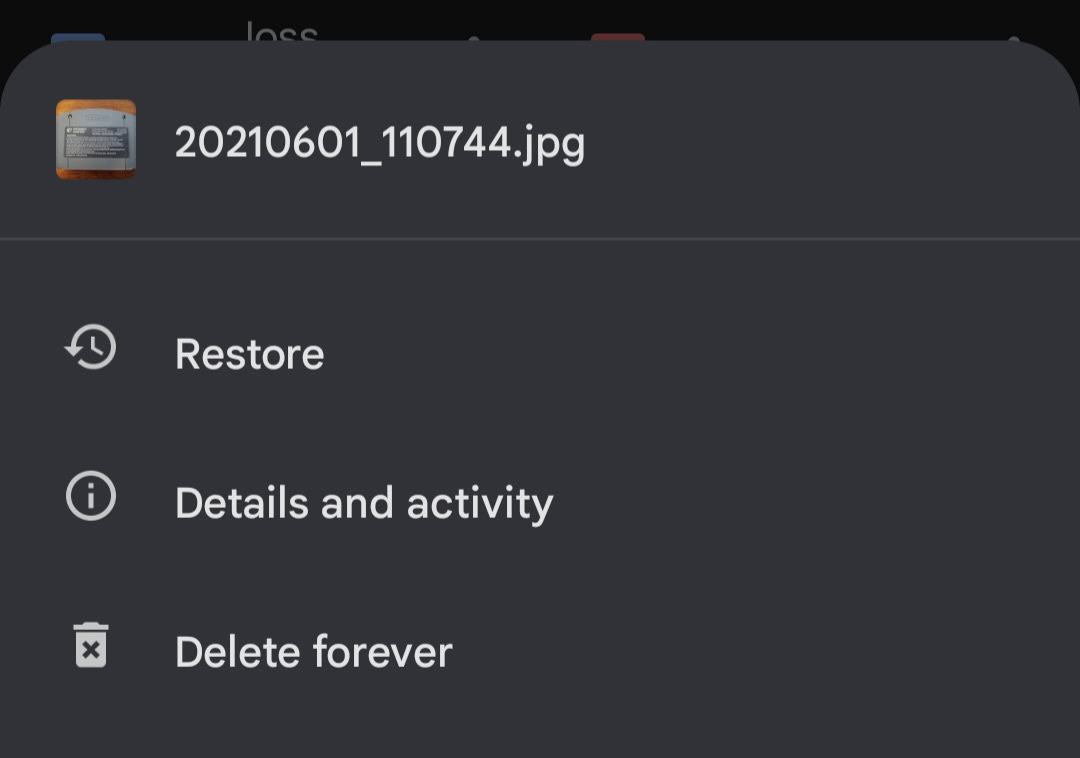
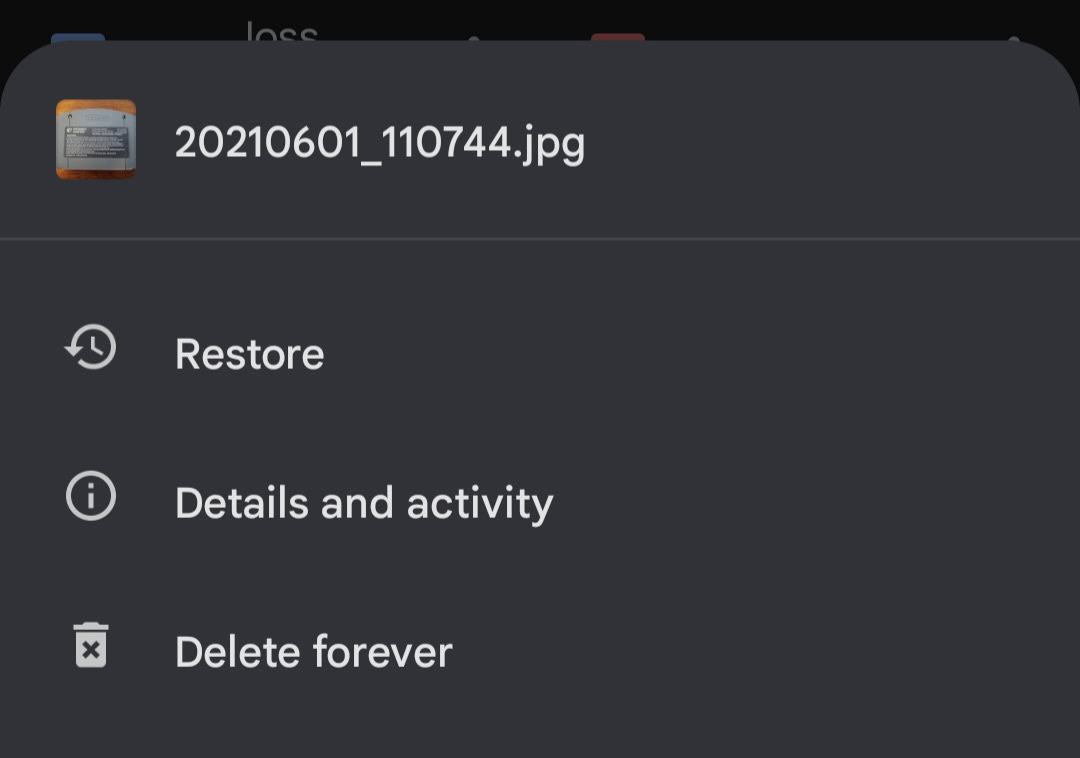
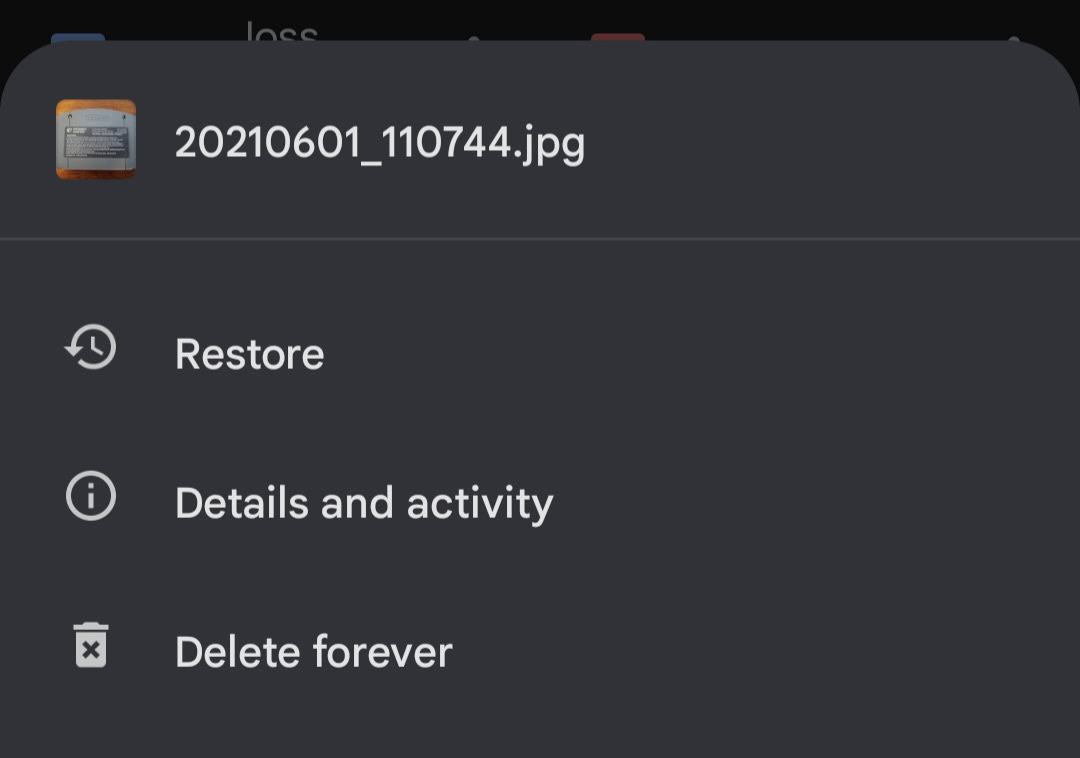
Adam Bernie / Android-autoriteit
vragen en antwoorden
Wanneer u een bestand verwijdert en naar de prullenbak verplaatst, verwijdert Google Drive het bestand automatisch na 30 dagen.
Tik eerst op mijn leiderschap om uw bestanden te openen. Klik vervolgens in de rechterbovenhoek op Info, scrollen naar beneden en zoek uw bestand. Als je het nog steeds niet kunt vinden, probeer dan een geavanceerde zoekopdracht. Tik in de zoekbalk op Pijltje naar beneden. Gebruik de geavanceerde zoekopties om uw bestand te vinden. Typ bijvoorbeeld: spreadsheets.
